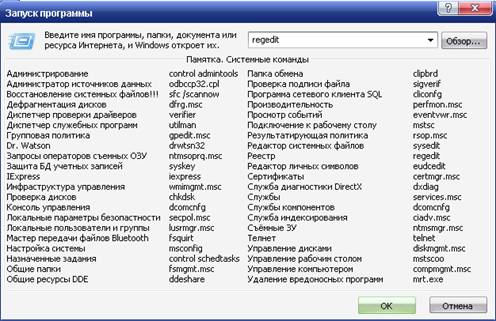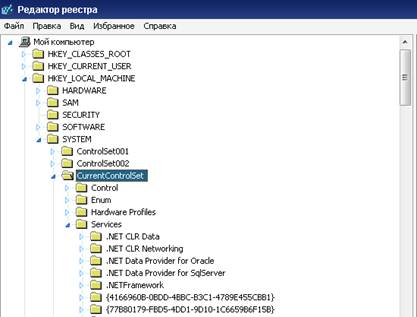Ошибка 720. Инструкция для опытных пользователей — различия между версиями
Dejavu (обсуждение | вклад) м |
Dejavu (обсуждение | вклад) м |
||
| Строка 1: | Строка 1: | ||
| − | + | === Устранение ошибки 720. Инструкция для опытных пользователей === | |
| − | + | '''Источник:''' http://www.krasnet.ru/krasnet/sources/manuals/man2/error_720.htm | |
| − | + | ||
| − | 3. | + | 1. Пуск -> Выполнить |
| + | |||
| + | 2. Вводим в окне '''regedit''' и нажимаем Enter | ||
| + | |||
| + | [[Файл:720_01.jpg]] | ||
| + | |||
| + | |||
| + | 3. Откроется окно, в котором выбираем '''HKEY_LOCAL_MACHINE\System\CurentControlSet\Services\Winsock''', затем '''HKEY_LOCAL_MACHINE\System\CurentControlSet\Services\Winsock2''' и удаляем их. | ||
| + | |||
| + | [[Файл:720_02.jpg]] | ||
| + | |||
| + | [[Файл:720_03.jpg]] | ||
Версия 13:38, 8 декабря 2012
Устранение ошибки 720. Инструкция для опытных пользователей
Источник: http://www.krasnet.ru/krasnet/sources/manuals/man2/error_720.htm
1. Пуск -> Выполнить
2. Вводим в окне regedit и нажимаем Enter
3. Откроется окно, в котором выбираем HKEY_LOCAL_MACHINE\System\CurentControlSet\Services\Winsock, затем HKEY_LOCAL_MACHINE\System\CurentControlSet\Services\Winsock2 и удаляем их.
4. Перезагрузить компьютер.
5. Зайти Пуск - Панель управления – свойства папки
6. Выбрать вкладку Вид – Дополнительные параметры – Скрытые файлы и папки – Показывать скрытые файлы и папки – Применить
7. Пуск – Выполнить, в окне вводим cmd, затем Enter
8. В командной строке вводим %windir%\inf\nettcpip.inf и нажимаем Enter
9. В открывшееся окне справляем строку
[MS_TCPIP.PrimaryInstall]
; TCPIP has properties to display Characteristics = 0xA0 ; NCF_HAS_UI | NCF_NOT_USER_REMOVABLE
На
[MS_TCPIP.PrimaryInstall]
; TCPIP has properties to display Characteristics = 0x80 ; NCF_HAS_UI
И сохраняем изменения. 10. Заходим Пуск - Панель управления – Сетевые подключения
11. В окрывшемся окне нажимаем правой кнопкой мыши на значке Подключение по локальной сети и выбираем Свойства
12. В открывшемся окне из списка выбираем Протокол интернета TCP/IP и нажимаем Установить
13. Выбор типа сетевого компонента – Протокол, Выбор сетевого протокола – Установить с диска.
14. В поле Копировать файлы с диска водим %windir%\inf\nettcpip.inf и нажимаем обзор, затем в поле Имя файла вводим nettcpip.inf и нажимаем Открыть.
15. В открывшемся окне Выбор сетевого протокола выберите Протокол интернета TCP/IP и нажимаем Ок
16. Перезагружаем компьютер. 17. После перезагрузки выполняем пункты 10 и 11, вбираем протокол интернета TCP/IP и нажимаем Удалить. Перезагружаем компьютер. 18. После перезагрузки выполняем пункты с 10 по 15 и перезагружаем компьютер.